|
Possiamo cominciare
1. Apri
l'immagine
"extraordinaire_techno''-
Con un doppio clic nella tavolozza dei livelli,
trasformala in livello Raster 1
2. Livelli>Nuovo
livello raster
- Attiva lo strumento
 e riempi il livello con il nero
e riempi il livello con il nero
3.
Livelli>Nuovo livello maschera>da immagine

- Livelli>Unisci>Unisci
gruppo
4. Effetti>Effetti
di distorsione>Coordinate polari

5. Tavolozza dei
colori - imposta in primo piano il colore #adc4c5 e come
sfondo il colore #224138
6. Prepara un
gradiente di primo piano - stile Lineare - così
configurato:
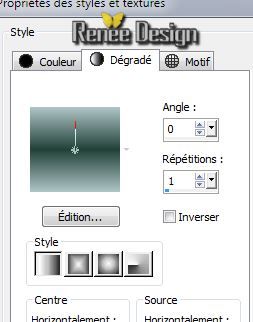
7. Livelli>Nuovo
livello raster
- Attiva lo strumento Riempimento
(f) e riempi il livello con il gradiente
8. Effetti>Plugin>Distort
- Tour Your Inside Outside a 155
9. Effetti>Plugin>Xero
- Artworx
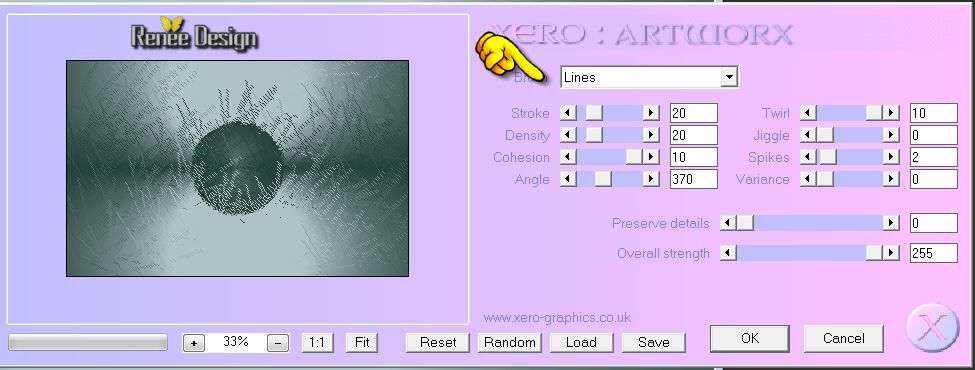
10. Livelli>Nuovo
livello raster
- Attiva lo strumento
Riempimento (f) e riempi il livello con il colore di
primo piano
#adc4c5
11.
Livelli>Nuovo livello maschera>da immagine
''masque
_extraordinaire_techno _36''

12. Livelli>Unisci>Unisci
gruppo
13. Livelli>Carica/salva
maschera>Carica maschera da disco - Cerca e carica la
maschera "20/20"

- Livelli>Unisci>Unisci
gruppo
14. Livelli>Disponi
- Sposta giù 2 volte (sopra al livello Sfondo)
- Tavolozza dei
livelli - cambia la modalità di miscelatura del Raster 1
in Luce netta
- e per il
livello Gruppo di Gruppo Raster 2 cambia la
modalità in Sovrapponi
- Così si
presenta la tavolozza dei livelli:
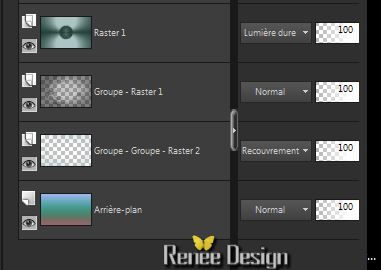
-
Tavolozza dei livelli - posizionati in alto
15.
Livelli>Nuovo livello raster
16.
Selezioni>Carica/salva
selezione>Carica selezione da disco - Cerca e carica la
selezione ''extraordinaire_techno_1"
17. Attiva lo
strumento Riempimento
 e riempi
la selezione con il bianco e riempi
la selezione con il bianco

18. Effetti>Effetti
3D>Sfalsa ombra in nero 1/1/100/0
19. Effetti>Effetti
di riflesso>Fuga di specchi

20. Tavolozza
dei livelli - cambia la modalità di miscelatura di
questo livello in Luce diffusa
21. Livelli>Nuovo
livello raster
22.
Selezioni>Carica/salva selezione>Carica selezione da
disco - Cerca e carica la selezione
''extraordinaire_techno_2"
- Attiva lo strumento
Riempimento  e riempi la selezione con il bianco
e riempi la selezione con il bianco
Non
aggiungere nuovi livelli
23. Selezioni>Modifica>Contrai
di 10 pixels
24.
Effetti>Effetti 3D>Ritaglio - colore #459483

25. Effetti>Plugin> Alien Skin Eye
Candy 5 - Impact - Glass- Preset: ''
extraordinaireHITEC_glass''
(Diminuisci
l'opacità tra 80 e 75 per attenuare il cerchio attorno
all'occhio)
26. 
27. Apri il tube
''extraordinaire_techno_lignes''
- Modifica>Copia - torna al tuo
lavoro ed incolla come nuovo livello
- Posiziona correttamente
28. Effetti>Effetti
immagine>Scostamento
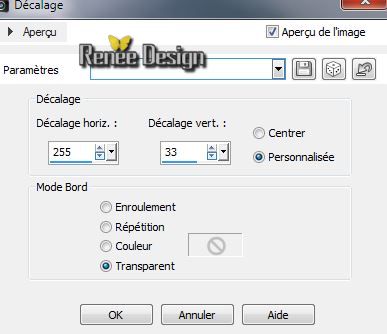
29. Effetti>Effetti
bordo>Aumenta di più
- Così si presenta la tavolozza
dei livelli:
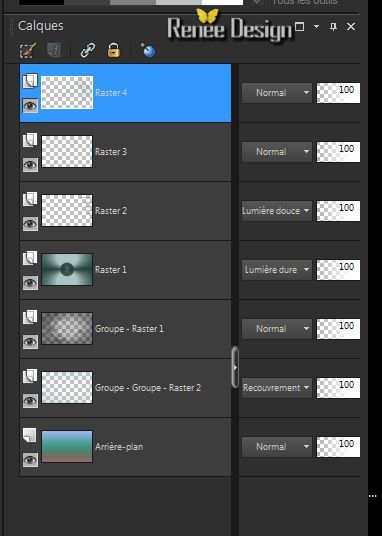
30. Apri il tube''
beautiful_woman_tubed_by_thafs''
- Tavolozza dei livelli - cambia la
modalità di miscelatura di questo livello in Luce
diffusa
- Modifica>Copia - torna al tuo
lavoro ed incolla come nuovo livello
31. Effetti>Effetti
immagine>Scostamento
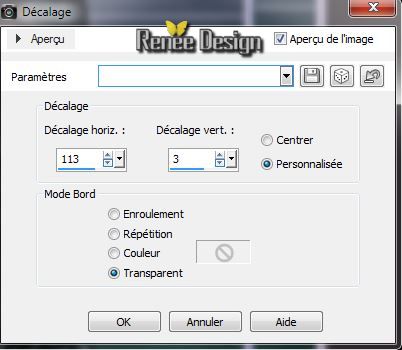
Ed otterrai questo risultato:
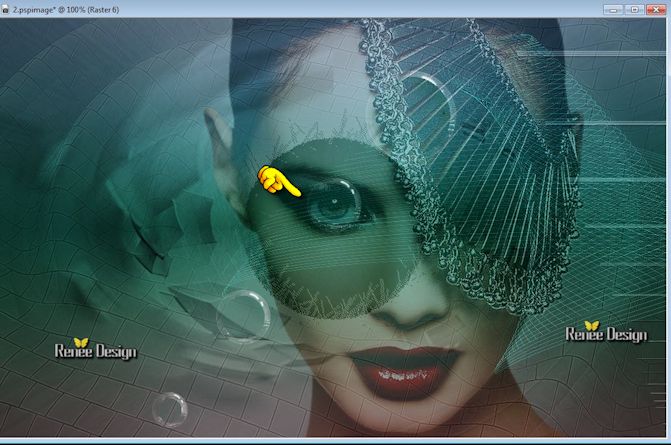
32. Apri il tube
''extraordinaire_techno_grille ''
- Modifica>Copia - torna al tuo lavoro ed incolla come
nuovo livello
33. Effetti>Effetti
immagine>Scostamento
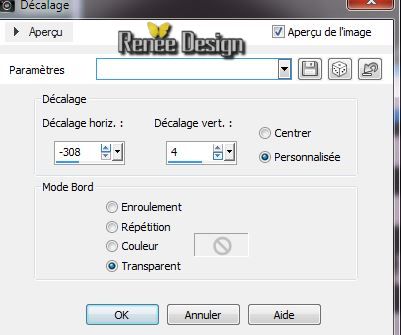
34. Effetti>Effetti di distorsione
- Mulinello - 720 gradi
35. Effetti>Effetti di distorsione
- Mulinello - 550 gradi
36. Effetti>Plugin>Filters
Unlimited 2.0- Enki's filters - Jon Mullen's Japonese
Fan a 10
37. Tavolozza dei livelli - cambia
la modalità di miscelatura di questo livello in
Indebolisci - Diminuisci l'opacità a 81
38.
Livelli>Nuovo livello
raster
39.
Selezioni>Carica/salva selezione>Carica selezione da
disco - Cerca e carica la selezione
''extraordinaire_techno_3"
40. Tavolozza dei
livelli - imposta in primo piano il colore
#adc4c5
41.
Attiva lo strumento Riempimento
 e riempi
la selezione con il colore di primo piano e riempi
la selezione con il colore di primo piano
42. Effetti>Plugin>Filters
Unlimited 2.0 - AFS sqborder2 a 255/22/255
43. Effetti>Plugin>Toadies
- What are you a 20/20
44. 
45. Apri il
tube''extraordinaire_techno_logo''
- Scegli da questo tube 2 icone a
tuo gusto
- Modifica>Copia - torna al tuo
lavoro ed incolla come nuovo livello
- Posiziona correttamente
46. Livelli>Unisci>Unisci giù 2
volte
47. Tavolozza dei livelli -
modalità di miscelatura di questo livello in Normale
48. Effetti>Effetti 3D>Sfalsa ombra
in nero 1/1/50/5
49. Diminuisci l'opacità a di
questo livello a 85
50. Livelli>Nuovo livello raster
51. Attiva lo strumento Selezione
(S) - Selezione personalizzata


52. Attiva lo strumento Riempimento
(f) e riempi la selezione con il nero
53. 
54. Effetti>Plugin>Vanderlee
Unplugged x - Radar
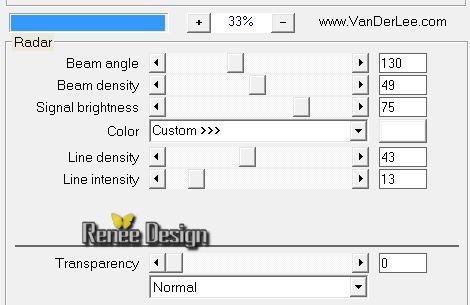
55. Effetti>Plugin>Transparency -
Eliminate black
56. Tavolozza dei livelli - cambia
la modalità di miscelatura di questo livello in Luce
diffusa
57. Livelli>Duplica
58. Immagine>Rifletti -
Immagine>Capovolgi
59. Livelli>Unisci>Unisci giù
(lascia la modalità di miscelatura in Luce diffusa)
60. Apri il tube ''rond_techno ''
- Modifica>Copia - torna al tuo
lavoro ed incolla come nuovo livello
- Livelli>Duplica 4 volte e
posiziona correttamente come da immagine finale
61.
Livelli>Nuovo livello
raster
62.
Selezioni>Carica/salva selezione>Carica selezione da
disco - Cerca e carica la selezione
''extraordinaire_techno_4"
63. Attiva lo
strumento Riempimento
 -
opacità a 45 - e riempi la selezione con il
bianco -
opacità a 45 - e riempi la selezione con il
bianco
64. 
65. Effetti>Plugin>Filters
Unlimited 2.0 - Graphic Plus /Quick tiles I a
128/128/128
66. Tavolozza dei livelli - cambia
la modalità di miscelatura di questo livello in Luce
diffusa
67. Apri il tube ''
extraordinaire_techno_thermostat_HT''
- Modifica>Copia - torna al tuo
lavoro ed incolla come nuovo livello
- Posiziona correttamente
68. Tavolozza dei livelli - cambia
la modalità di miscelatura di questo livello in
Luminanza esistente - Diminuisci l'opacità a 87
69. Apri il tube ''
extraordinaire_techno_radar_HT''
- Modifica>Copia - torna al tuo
lavoro ed incolla come nuovo livello
- Posiziona correttamente
70. Diminuisci l'opacità a di
questo livello a 81
71. Livelli>Unisci>Unisci visibile
72. Immagine>Aggiungi bordatura 3
pixels in nero
73. Immagine>Aggiungi bordatura 35
pixels in bianco
74. Immagine>Aggiungi bordatura 1
pixel in nero
75. Immagine>Aggiungi bordatura 50
pixels in bianco
76. Tavolozza dei colori - imposta
in primo piano il bianco e come sfondo il colore #d3e1b8
77. Attiva lo strumento
 - font ''Bulwark'' /ATTENZIONE
ALLA DIREZIONE DI SCRITTURA
- font ''Bulwark'' /ATTENZIONE
ALLA DIREZIONE DI SCRITTURA

78. Scrivi la parola ''extraordinaire
" e su di un altro livello scrivi ''techno''
79. Trasforma il vettore in livello
Raster e posiziona come da esempio finale
80. Livelli>Unisci>Unisci giù
81. Effetti>Effetti 3D>Sfalsa ombra
in nero 1/1/100/1
82. Livelli>Unisci>Unisci tutto
83. Immagine>Ridimensiona a 995
pixels di larghezza
Il
tutorial è terminato
Spero abbiate gradito eseguirlo
Grazie
Renée
Scritto il 14 maggio 2014
pubblicatou
nel maggio 2014
*
Ogni somiglianza con una lezione esistente è una pura
coincidenza
*
Non dimenticate di ringraziare i tubeurs e le
traduttrici che lavorano con e per noi.
Grazie
|